在日常的工作和数据分析中,Excel已经成为我们不可或缺的工具。尤其是当我们面对庞大且复杂的数据时,如何精准、快速地获取所需信息,成为提高工作效率的关键。而Excel中的VLOOKUP函数作为最常用的查找工具,帮助我们高效地匹配单一条件的数据,但很多用户在实际操作中往往会遇到一种困惑——当我们需要满足多个条件时,传统的VLOOKUP函数似乎无法胜任。如何突破这个局限,快速实现多条件匹配呢?
VLOOKUP函数的基本应用
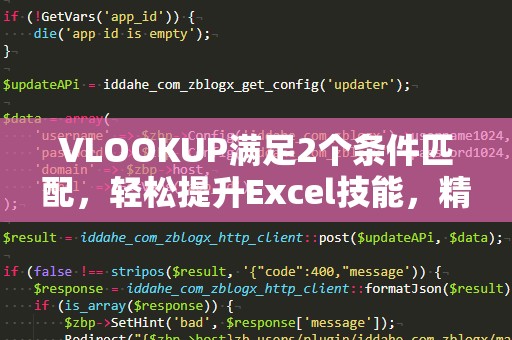
让我们回顾一下VLOOKUP函数的基本功能。VLOOKUP是Excel中常见的查找函数,其原理是根据指定的查找值,在指定的表格区域内查找匹配项,并返回对应列的数据。其基本语法为:
VLOOKUP(查找值,查找范围,返回列号,[精确匹配/模糊匹配])
例如,假设你有一张包含员工姓名、工号和工资的表格,想根据员工姓名查找对应的工号,使用VLOOKUP可以很方便地实现。但如果你想根据多个条件(例如员工的姓名和所在部门)来查找工号,VLOOKUP函数就显得力不从心了。
多条件匹配的挑战
传统的VLOOKUP函数只能基于单一的查找值进行匹配,当面对两个或更多条件时,函数就无法满足需求。假设你有一张员工信息表,其中包含姓名、部门、工号和工资。如果你需要根据“姓名”和“部门”这两个条件同时查找对应的工号,VLOOKUP就无法直接处理。这是因为,VLOOKUP只能查找一个列的值,而无法同时匹配多个条件。
如何才能解决这一问题呢?其实,VLOOKUP虽然不能直接进行多条件匹配,但我们可以通过一些技巧和函数的结合,突破这一限制,实现更复杂的匹配需求。
解决方案一:使用辅助列
最常见的解决多条件匹配问题的方法之一是使用辅助列。通过创建一个新的辅助列,将多个条件合并为一个查找值,然后用VLOOKUP来查找这个合并后的值。
步骤:
在原数据表中,添加一个新的辅助列,利用“&”符号将多个条件合并成一个新的查找值。例如,将“姓名”和“部门”列合并成一个新的列,公式为=A2&B2,其中A2是姓名,B2是部门。
在目标数据表中,也需要按照相同的规则合并查找条件。
使用VLOOKUP函数查找合并后的条件。
这种方法的优势是简单直观,易于操作。但其缺点是如果数据量很大,计算量也会增加,而且需要额外的操作来生成辅助列。
解决方案二:使用INDEX和MATCH函数组合
除了使用辅助列,另一种更为灵活的解决方案是使用Excel的INDEX和MATCH函数的组合来实现多条件匹配。相比VLOOKUP,INDEX和MATCH组合提供了更多的自定义选项,尤其适合复杂的查找需求。
INDEX和MATCH的基本概念
INDEX函数:返回指定位置的单元格值,语法为INDEX(数组,行号,列号)。可以根据给定的行号和列号返回指定范围内的单元格值。
MATCH函数:返回指定值在数组中的位置,语法为MATCH(查找值,查找区域,[匹配类型])。它可以返回值在范围中的行号或列号,帮助INDEX定位数据。
多条件匹配的实现
通过使用MATCH函数获取符合条件的行号或列号,再配合INDEX返回对应位置的数据。具体步骤如下:
确定查找条件:确定你要进行匹配的多个条件。例如,姓名在A列,部门在B列,工号在C列,工资在D列。
使用MATCH函数获取行号:通过MATCH函数结合多个条件来查找对应的行号。假设我们要根据“姓名”和“部门”来查找工号,可以使用类似以下的公式:
MATCH(1,(A2:A10=姓名)*(B2:B10=部门),0)
这个公式的核心是利用条件的乘积来实现多个条件的匹配。如果姓名在A列,部门在B列,并且这两个条件都成立,乘积结果就是1,MATCH会返回该行的位置。
使用INDEX返回结果:然后,使用INDEX函数根据MATCH的结果来返回工号所在的列数据。例如:
INDEX(C2:C10,MATCH(1,(A2:A10=姓名)*(B2:B10=部门),0))
这种方法非常灵活,可以同时处理多个条件,而且不需要额外的辅助列,非常适合复杂的数据查询和分析。
总结
通过使用VLOOKUP的辅助列方法,或者更高效的INDEX与MATCH组合,你可以轻松解决多条件匹配的问题。每种方法都有其优缺点,选择合适的方案可以大大提高你的工作效率。如果你掌握了这些技巧,面对日常复杂的数据匹配任务将不再感到头疼。在未来的数据处理中,无论是简单的查找,还是多条件的复杂匹配,都能让你游刃有余,展现出高效的Excel操作水平!


